
Nu kan du öka din muspekningsnoggrannhet i Windows med de inbyggda inställningarna som du kanske inte har provat förrän än. Så ta en titt på den kompletta guiden som diskuteras nedan för att fortsätta.
Ibland i Windows pekar muspekaren inte effektivt mot samma kolumn som du fokuserar på eller är på väg mot den, det kan vara orsaken till skadad mus eller så kanske Windows inte är inställd på bättre känslighet. Det första som användarna skulle försöka lösa problemet är förmodligen att byta mus, men det är verkligen inte den verkliga lösningen för alla. Med tanke på mjukvaruskälen finns det ett antal faktorer som kan leda till muspekarens oregelbundna beteende och mindre känslighet, så det är ganska förvirrande för användarna att gå för att felsöka denna aspekt. För att filtrera ner mjukvarualternativen för att hantera musnoggrannheten i Windows har vi precis skrivit alla de bästa alternativen att prova i den här artikeln. Den här artikeln är utformad för att ge dig rätt vägledning angående hur du kan kompensera ändringarna för att öka din muspekningsnoggrannhet i Windows. Hela detaljen relaterad till detsamma har skrivits nedan, så om någon av er verkligen är intresserad av att veta om det här sättet eller metoden för att öka sin muspekningsnoggrannhet i Windows måste de fortsätta läsa till slutet. Kom ihåg innan du börjar, noggrannhet uppnås också om du skulle arbeta med det såvida ingen teknik kan hjälpa dig att uppnå det. Så nu är det bara att gå och läsa den här artikeln och njut av att lära dig mer om tekniken!
Hur du förbättrar din muspekningsnoggrannhet i Windows
#1, Gå först och främst till kontrollpanelen i Windows och leta sedan efter alternativet Maskinvara och ljud, klicka bara på det. Efter att ha gjort det kommer du nu att tas till en annan skärm där du kommer att visas ett antal alternativ relaterade till din enhets hårdvara. Eftersom vårt perspektiv är att arbeta med musen så skulle vi gå till den specifika delen av alternativen. Med andra ord, leta bara efter alternativet Mus och klicka på det. Gå vidare till metoden efter det.
#2 På Windows 10 skulle sökvägen ovan vara Inställningar>Enheter>Mus>Ytterligare musalternativ. Följ bara sökvägen och klicka sedan på alternativet Pekare i musalternativen för att slå på eller av det. Här i den här metoden är det meningen att vi ska slå på den här funktionen för musen så bara gå med det och utför det. Spara dina inställningar efter det genom att klicka på knappen Spara. Detta kommer att förbättra din muspekares noggrannhet och till och med ändra hastigheten något.
#3 Om ovanstående ändringar inte hjälper dig kan du välja att välja alternativet att använda ditt tangentbord som en muskontroll. För att aktivera den här funktionen, gå bara till Kontrollpanelen> Lättåtkomst> Ändra hur ditt tangentbord fungerar> Konfigurera mustangenter. Eller så kan du också trycka på Alt+VänsterShift+Num Lock-tangenterna på tangentbordet för att växla till mustangenterna.
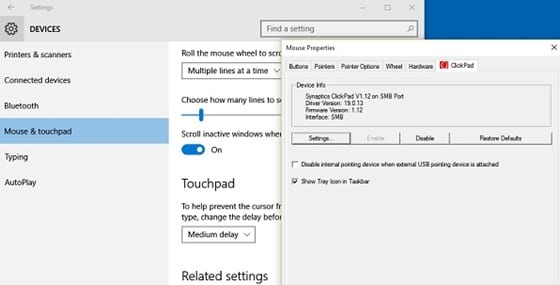
#4 Genom ovanstående inställningar skulle du kunna styra och flytta muspekaren direkt från tangentbordets sifferknappar. Tangenterna skulle bara flytta pekaren pixel för pixel när du trycker över dem och om du trycker länge så kommer pekaren att gå snabbt därefter. Det passar bäst för den som ska designa något, skapa en konst eller redigera något på sin enhet. Noggrannheten gick inte att matcha men hastigheten skulle vara minst för arbetet.
Eftersom du har förstått att metoden är väldigt lätt att tillämpa så kan det vara lättare för alla nybörjare att förstå fördelarna med denna metod och därmed slutföra de relaterade uppgifterna. Vi hoppas att du skulle gilla den här artikeln och all information som ges här i den här artikeln, om det är så, vänligen gilla den här artikeln. Dela också den här artikeln med så många som möjligt så att de andra också får kunskapen om informationen som insisterade här. Vi skulle uppskatta om du kommenterar med dina åsikter och förslagen angående detta inlägg och metoden, använd kommentarsektionen för detsamma!